电脑win10插上耳机没反应怎么办 win10电脑耳机孔插耳机没反应修复方法
更新时间:2022-03-10 09:14:06作者:xinxin
很多用户办公中的电脑win10镜像系统都没有外接音箱设备,因此想要听一些音乐时只能通过插入耳机来实现,然而最近有些用户在win10中插入耳机时,系统总是没有任何反应,那么电脑win10插上耳机没反应怎么办呢?接下来小编就来告诉大家win10电脑耳机孔插耳机没反应修复方法。
推荐下载:win10纯净版64位iso
具体方法:
1、换耳机测试,验证耳机没问题,插入电脑,显示未插入。
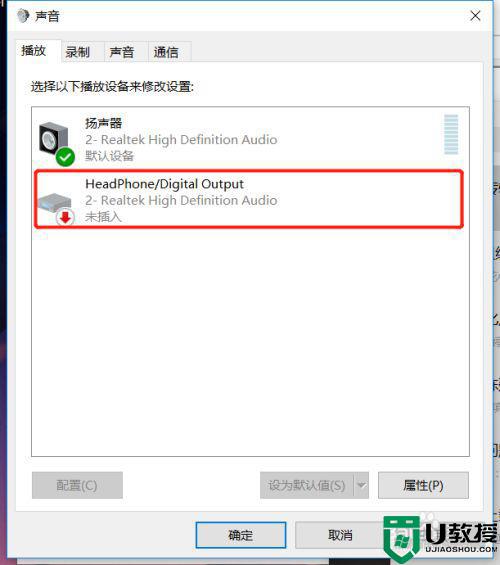
2、驱动精灵,卸载安装声卡驱动,声卡驱动没问题。
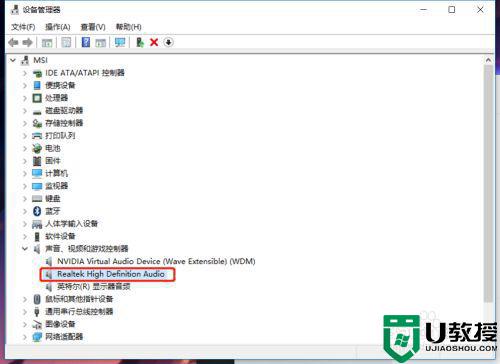
3、查看控制面板找Realtek高清晰音频管理器,把禁用前面板插孔检测前面打上勾,找到此方法结束,找不到继续下面操作。
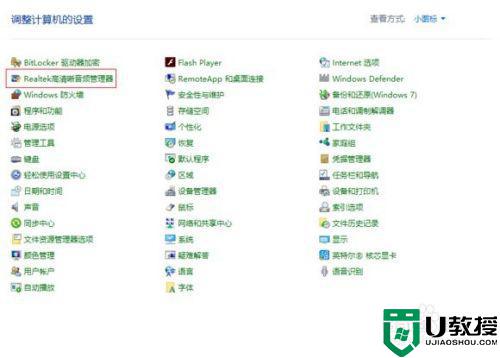
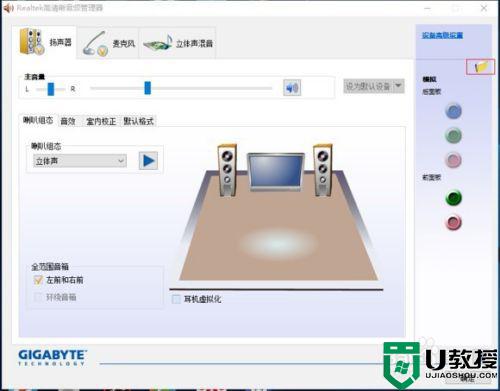
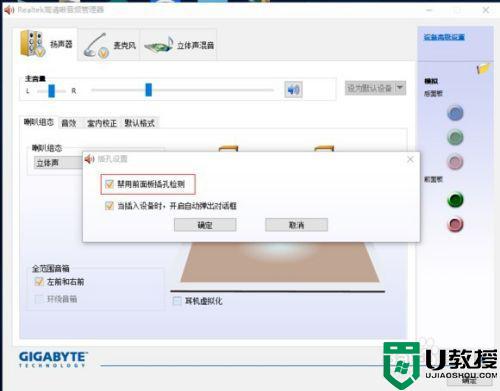
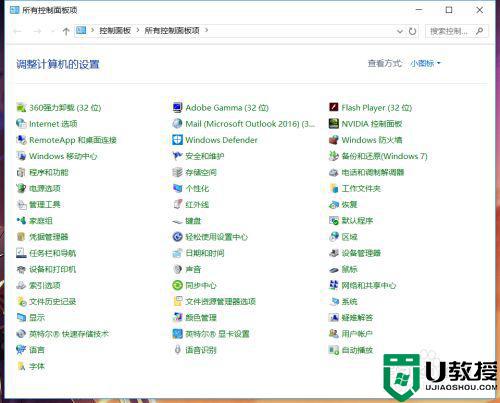
4、找不到控制面板Realtek高清晰音频管理器,在我的电脑找C:Program FilesRealtekAudioHDARtkNGUI64.exe,各个电脑该文件名称不一样(RtHDVCpl.exe)。
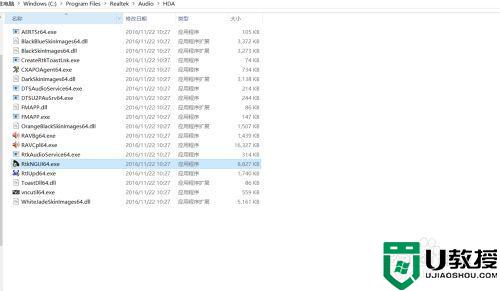
5、打开RtkNGUI64.exe,发现了找的千辛万苦的Realtek高清晰音频管理器,我的电脑做完此步操作,耳机已经可以正常使用。
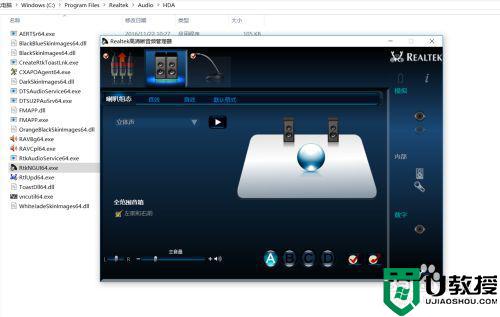

6、在插拔耳机都会正常显示选项,大功告成。
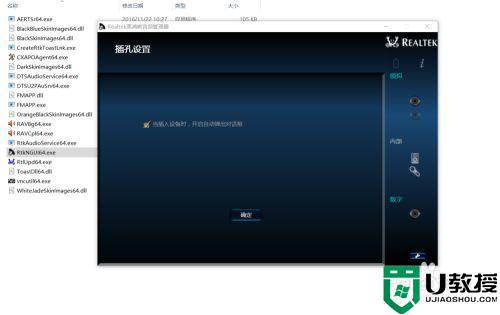
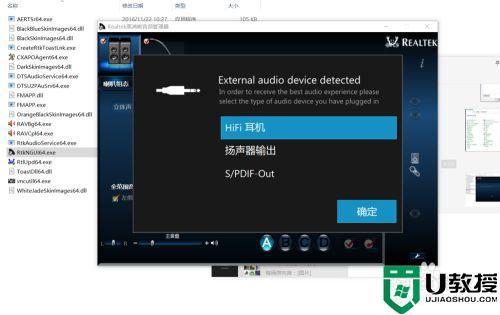
以上就是有关win10电脑耳机孔插耳机没反应修复方法了,有遇到相同问题的用户可参考本文中介绍的步骤来进行修复,希望能够对大家有所帮助。
电脑win10插上耳机没反应怎么办 win10电脑耳机孔插耳机没反应修复方法相关教程
- 电脑耳机插上没反应win10怎么办 win10电脑耳机插上没反应解决方法
- win10耳机插进电脑没反应怎么办 win10电脑耳机插上没反应解决方法
- 耳机插电脑没反应win10怎么办 win10耳机插电脑上没反应解决方法
- 为什么电脑耳机插上没反应win10 win10电脑插入耳机没响应的修复方法
- 笔记本win10电脑插耳机没反应怎么办 win10笔记本耳机插上没反应处理方法
- windows10识别不了耳机怎么办 win10耳机插上没反应的修复方法
- 耳机插上电脑没反应win10怎么办 耳机插win10没反应解决方法
- w10电脑耳机插上没反应怎么办 win10系统插耳机没反应处理方法
- 戴尔win10插耳机没反应怎么办 戴尔win10耳机插入没反应修复方法
- win10笔记本电脑耳机插孔没反应怎么办 win10笔记本插耳机没声音如何处理
- Win11如何替换dll文件 Win11替换dll文件的方法 系统之家
- Win10系统播放器无法正常运行怎么办 系统之家
- 李斌 蔚来手机进展顺利 一年内要换手机的用户可以等等 系统之家
- 数据显示特斯拉Cybertruck电动皮卡已预订超过160万辆 系统之家
- 小米智能生态新品预热 包括小米首款高性能桌面生产力产品 系统之家
- 微软建议索尼让第一方游戏首发加入 PS Plus 订阅库 从而与 XGP 竞争 系统之家
热门推荐
win10系统教程推荐
- 1 window10投屏步骤 windows10电脑如何投屏
- 2 Win10声音调节不了为什么 Win10无法调节声音的解决方案
- 3 怎样取消win10电脑开机密码 win10取消开机密码的方法步骤
- 4 win10关闭通知弹窗设置方法 win10怎么关闭弹窗通知
- 5 重装win10系统usb失灵怎么办 win10系统重装后usb失灵修复方法
- 6 win10免驱无线网卡无法识别怎么办 win10无法识别无线网卡免驱版处理方法
- 7 修复win10系统蓝屏提示system service exception错误方法
- 8 win10未分配磁盘合并设置方法 win10怎么把两个未分配磁盘合并
- 9 如何提高cf的fps值win10 win10 cf的fps低怎么办
- 10 win10锁屏不显示时间怎么办 win10锁屏没有显示时间处理方法

